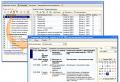Как установить новую версию android. Это интересно: как обновить "Андроид" через компьютер
Существуют два типа владельцев смартфонов. Первым людям совершенно безразлично то, какая версия операционной системы установлена на их устройстве. Им важно лишь то, что аппарат стабильно функционирует. Ну а пользователи второго типа желают быть на передовой современных технологий. Они хотят добиться того, чтобы на планшете или смартфоне стояла самая свежая версия Android из доступных на данный момент. Сегодняшний материал предназначен для людей второго типа. С помощью этого текста вы сможете понять, как обновить Андроид на телефоне или планшетном компьютере.
Многие производители едва ли не насильственно предлагают обновить Андроид. В таком случае вам не потребуется данное руководство - однажды вы просто получите соответствующее предложение, от которого практически невозможно отказаться. Даже если вы нажмете кнопку «Нет», то предложение обновиться будет возникать в панели уведомлений спустя каждые сутки.
Если же система ни разу не предлагала вам обновить версию Android на телефоне, то можно попробовать совершить следующие действия:
1. Зайдите в «Настройки » - соответствующий ярлык есть в меню, а также в панели уведомлений.
2. Перейдите в раздел «О телефоне ». На планшетах он может называться «Об устройстве ».

3. Нажмите на пункт «Обновление системы ». На некоторых устройствах пункт может называться «» или как-то ещё.


4. Следуйте дальнейшей инструкции, которая предоставит вам система. Если же будет сказано, что обновлений нет, то вы пользуетесь последней версией операционной системы, доступной для данного девайса.
Обратите внимание: для успешного обновления требуется определенный объем свободной памяти, а также достаточный уровень заряда аккумулятора (желательно зарядить его полностью, чтобы точно избежать каких-либо проблем).
Почему необходимо обновлять Android?
Все мы наслышаны о вирусах, которые могут атаковать систему. Зловредные утилиты стараются похитить личную информацию (имя, фамилию, номер банковской карты и т.д.), а также мешают стабильной работе операционки. Если вы будете регулярно обновлять систему, то на устройстве всегда будут присутствовать свежие «заплатки». Они устраняют дыры в безопасности, мешая тем самым вирусам вольготно действовать.
Также обновления значительно расширяют функционал операционной системы. Вот только самый основной список нововведений, которые получил Android 6.0:
Обновление Android через компьютер
Некоторые пользователи совершенно не рады тому, что производитель уже не выпускает обновления ПО для их смартфона. Также люди желают обновить Андроид вручную, но уже через ПК. На самом деле этому ничего не мешает, ведь все помнят о том, что Android является бесплатной операционной системой, в связи с чем раздобыть её образ не составляет большого труда. Но всё не так просто, как кажется.
По умолчанию Android не имеет поддержки многочисленных мобильных процессоров и графических ускорителей. В связи с этим вам придется искать особую кастомную сборку, в которую точно внедрены драйверы для всех комплектующих, из которых состоит ваше устройство. Искать подобную прошивку лучше всего на сайтах, посвященных именно вашему аппарату. Затем сборку Android необходимо скачать на компьютер.
Ещё вам потребуется специальная компьютерная программа, с помощью которой осуществляется перепрошивка. В зависимости от производителя смартфона, это может быть Flashtool , ODIN , Fastboot или какой-либо другой прошивальщик. Ну а далее необходимо следовать инструкции, которая прилагается к скачанной вами кастомной сборке операционной системы. Если вы всё сделаете правильно, то Андроид на смартфоне обновится.
Внимание: перепрошивка лишает вас гарантии. Также этот процесс связан с риском, в случае неправильных действий вы можете получить «кирпич». Поэтому следует быть внимательным и максимально осторожным!
Периодически каждое устройство, работающее под управлением ОС Android нуждается в обновлении текущей версии операционной системы. Конечно и без этого гаджет останется в рабочем состоянии, но тем не менее, со старой версией могут возникать некоторые проблемы. Поэтому сегодня мы поговорим, как обновить Андроид.
Зачастую, запуская в продажу новую модель, некоторые проблемы программного обеспечения остаются вне поле зрения компании-производителя. Добросовестный разработчик всегда старается устранить недоработки ранее вышедших версий, выявленных в процессе пользования гаджетом, а кроме того, добавить и новые функции, более удобные для пользователя.
Есть и сторонние разработчики, которые не работают на ту или иную компанию, производящую мобильные устройства, но выпускают для множества моделей аппаратов собственное, неофициальное ПО (кастомные прошивки), которое может быть даже лучшего качества, чем версии Android непосредственно от производителя.
Кроме того, в обновлении прошивки нуждаются и устройства от малоизвестных производителей (как правило, китайских), купленных за пределами РФ и не имеющих нормальную локализацию.
Как обновить версию (прошивку) Андроида
Стандартная процедура
Официальные обновления от производителя выходят довольно регулярно. Как правило это касается популярных моделей гаджетов или устройств, выпускаемых известными компаниями.
Такие обновления абсолютно бесплатны, не требуют от пользователя специальных знаний и, как правило происходят автоматически. Для проверки прошивки и её обновления потребуется Интернет-соединение.
Заходим в основные настройки, в разделе «Система «, в самом низу находим пункт «О телефоне » (может быть «Об устройстве «), затем открываем позицию «Обновление системы » (может быть «Обновление ПО «, на некоторых моделях потребуется нажать кнопку «Проверить сейчас «):

На дисплее отразится действие «Проверка системы «, после чего появится сообщение о наличии последней версии или об её использовании, значит система обновилась автоматически. Если этого не произошло, то прежде чем перепрошиться на новую версию Android, узнаём информацию о прошивке, установленной на конкретном устройстве. Для этого возвращаемся в раздел «О телефоне» и в самом низу находим нужные сведения:

Знать текущую версию прошивки необходимо для получения сведений о наличии более свежих версий программного обеспечения для конкретной модели смартфона/планшета и возможности их установки.
Примечание : если вы пользуетесь гаджетом, ПО которого не поддерживает русский язык, то нужно найти пункты «About tablet » или «About phone » и уже там искать нужную информацию.
С помощью сторонних программ (ROM Manager)
Иногда загрузка официального обновления через и-нет бывает невозможна, а уж кастомную прошивку и вовсе не получится поставить таким способом. В этом случае прекрасно справляется с задачей одно из лучших приложений, используемое в этих целях — .
С помощью этой программы можно легко создавать резервные копии системы и (в нашем случае) обновлять вручную текущую версию Андроид, в том числе и на китайских смартфонах.
Для корректной работы с программой необходимо , если ваше устройство не рутовано.
После запуска появится запрос программы на установку ClockWorkMod Recovery (CWM), это более продвинутый мод стандартного Recovery ОС Android. Соглашаемся, а дальше выполняем следующее:
Загружаем на SD-карту своего аппарата нужную прошивку (формат zip-архива), которую можно найти на официальном сайте разработчика нашего устройства, запускаем утилиту ROM Manager , затем выбираем в меню пункт «Установить ROM с SD карты ». Пользуясь навигацией по папкам указываем путь к архиву на своей эс-ди карте. Теперь активируем кнопку «Сохранить текущий ROM » (это делается для возможности отката на старую версию, если новая прошивка не понравилась) и выбираем позицию «»:

Соглашаемся с перезагрузкой и программа запустит процесс перезагрузки смартфона в режиме CWM и установки новой прошивки.
Так же, приложение ROM Manager поможет в поиске прошивки для конкретного устройства, для этого в меню программы нужно выбрать пункт «Скачать прошивки », и, вполне может быть, что найдётся что-то более подходящее именно для вас.
Подробнее о функциях приложения ROM Manager смотрим видеоролик:
Через ClockWorkMod Recovery
Не исключено, что обновить Андроид с помощью утилиты ROM Manager не получилось, особенно такая ситуация возможна на смартфонах китайских или малоизвестных производителей. В таком случае можно использовать меню CWM.
ClockworkMod Recovery (или CWM Recovery) – это аналог стандартного рекавери с расширенными функциями. Эта утилита поможет не только выполнит полный сброс устройства или установит патчи для игр, но и сделает прошивку мобильного гаджета.
CWM поддерживает большинство аппаратов на базе Android. На самом деле каждый второй современный смартфон (или планшет) Андроид оснащён Модрековери CWM. Но если на вашем устройстве есть только стоковое (стандартное) рекавери, то устанавливаем CWM Recovery с помощью приложения ROM Manager (см. выше).
После того, как вход в меню ClockWorkMod Recovery выполнен, перемещаясь, используя клавишу громкости, сначала выбираем «wipe data/factory reset » (чтобы сделать сброс всех настроек до заводских), затем «wipe cache » (для очистки кеша). Теперь находим строку «install zip from sd card » и подтверждаем действие аппаратной кнопкой «Домой » или кнопкой включения устройства (она играет роль кнопки «Yes »):

Примечание : у некоторых моделях аппаратов работа с меню может управляться с помощью сенсора.
Далее, попав в пункт «choose zip from sd card », указываем путь к новой прошивке в ZIP-архиве, который был сохранён на эс-ди карте, подтверждаем выбор, нажав «Yes – Install /sdcard/update.zip »:

После выполненных действий процесс прошивки нашего устройства Android будет запущен. По его завершении выбираем «reboot system now », чтобы перезагрузить аппарат и дожидаемся загрузку устройства, которая может занять довольно длительный промежуток времени.
Важно ! Перед тем, как обновить версию Андроид (прошивку) необходимо полностью зарядить устройство, потому что времени на весь процесс уйдёт около получаса. В ходе прошивки смартфону потребуется много энергии, чтобы корректно выполнить поставленную задачу. Кроме того, подсветка дисплея во время процедуры обновления будет на максимальной яркости, а процесс обновления, прерванный вследствие нехватки питания может привести к плачевным последствиям.
Поэтому, прежде чем приступить к обновлению своего устройства, оцените степень риска и постарайтесь подойти к вопросу как обновить версию Андроид со всей ответственностью. Удачи!
Многие опытные владельцы Android, часто вынужденно или намеренно обновляют пошивку, для исправления ошибок или получения новых функций. Как обновить прошивку на Андроид, вы узнаете из данной статьи.
Зачем обновлять прошивку на Android
Вот неполный перечень причин:
- Получить новые и/или ранее недоступные функции/возможности.
- Исправить выявленные ошибки и неполадки в прошивке.
- Закрыть уязвимости и дыры в системе безопасности.
- Улучшить производительности устройства или ускорить устаревший аппарат.
- Скачивать некоторые игры и приложения, не работающие на устаревших версиях системы.
Виды, отличия и особенности обновлений
Стандартная прошивка
Выделяют 2 вида обновлений:
- Промежуточное.
- Полное.
В промежуточном обновлении собраны исправления и улучшения, в рамках текущей версии ОС. Например, если стоит Android – 5.0, то обновления применимы только к данной версии. Обычно сборки такого типа содержат только исправления и редко видимые нововведения. Так же промежуточные обновления содержат исправления системы безопасности, где закрываются вероятные дыры для взлома устройства.
Полная версия включает больше изменений, в сравнении с промежуточным вариантом. Пакет содержит все необходимые файлы для чистой установки. Подходит для восстановления устройства, после неудачной прошивки или для обновления до новой версии Android, например с 7.1 до 8.0.
MIUI прошивка
Система представлена преимущественно на устройствах компании Xiaomi. Так же прошивку часто устанавливают на модели других производителей в виде кастома – модификации. Как и в случае с большинством других стандартных прошивок, система так же доступна виде промежуточного и полного пакета.
При этом в MIUI используется отличительный подход в разработке и распространении прошивки, в сравнении с других производителей. Доступны два вида прошивки:
Китайская. Прошивка предназначена для пользователей/разработчиков/тестеров из поднебесной, поскольку содержит только английскую и китайскую локализацию. Порядок выхода: Альфа сборка – Бета, для разработчиков – Стабильная версия.
Глобальная. Система рассчитана на пользователей других стран, так как содержит расширенный языковый пакет. Порядок выхода: Бета, для разработчиков – Стабильная версия.

Отличительные особенности прошивок
Альфа версия. Прошивка содержит последние нововведения и чаще обновляется. Система доступна только некоторым китайским тестерам/разработчикам.
Бета версия. Тестовая сборка, где исправлены ранее найденные ошибки. Прошивка доступна всем желающим, а новая сборка выходит еженедельно в пятницу, за исключением больших китайских праздников.
Стабильная версия. Обычно выходит каждые 3-6 месяцев, где устранено большинство ошибок. Система лучше отлажена, в сравнении с еженедельными сборками и более пригодна для постоянного использования.
Сторонние прошивки
В сети так же имеется множество различных прошивок, разрабатываемых компаниями, опытными разработчиками или группой энтузиастов. Сборки так же классифицируются на альфу, бату и финальную. Последнее наилучший вариант, содержащий меньше ошибок. На качество реализации и поддержку системы, влияют опыт и заинтересованность разработчиков.
Способы обновления прошивки
Владельцу Android доступно 4 способа обновления прошивки:
- Встроенная опция FOTA.
- Через заводское recovery.
- С помощью компьютера.
- С использованием стороннего recovery.
Обновление прошивки через FOTA
Сокращение FOTA (OTA), в переводе с английского Firmware Over The Air – прошивка по воздуху. Стандартный метод получения и обновления прошивки большинством устройств на ОС Android.

Принцип работы заключается в скачивании прошивки с сервера производителя и последующей установке. Процесс автоматизирован и не нуждается в участии владельца. Достаточно проверить обновления, загрузить файл при наличии и разрешить установку. Для этого следует открыть раздел настроек, выбрать пункт «обновления» и нажать на кнопку проверки обновлений.
Для устройств Xiaomi с MIUI, помимо OTA доступен и второй способ обновления. При наличии прошивки, достаточно загрузить файл в телефон, а затем зайти через стандартное меню обновления, где выбрать и установить прошивку.

Преимущества метода в полной автоматизации. Владельцу не требуется вникать в процесс установки прошивки и не стоит переживать за потерю гарантии.
Недостаток – отсутствие длительной поддержки со стороны большинства производителей. Некоторые модели не получают обновление вовсе. Часто по факту обновление имеется, но получить файл с сервера не удается.
Обновление прошивки через заводское recovery
Андроид устройства оснащены режимом восстановления – recovery. Раздел используется преимущественно для сброса настроек, когда система не загружается, а ещё быстрой очистки пользовательских данных. При этом заводской режим восстановления позволяет устанавливать обновления прошивки, обычно только промежуточного типа. А для смартфонов Xiaomi, данный метод один из основных, для установки новой версии прошивки.
Метод актуален, когда обновление для телефона имеется, но через FOTA не скачивается. Тогда достаточно закачать в память файл обновления под названием «update», загрузится в режим восстановления, где выбрать файл и запустить процесс обновления.
К недостаткам стоит отнести некоторые сложности с поиском файла обновления. Требуется проделать больше действий. Так же установке подлежит только официальная прошивка, модификации установить нельзя. А поскольку цикл поддержки устройства редко превышает больше года, 1.5-2 года для флагманов, обновить прошивку получится не всегда.
Обновление прошивки с использованием компьютера
Компьютер необходим для установки полного пакета прошивки или некоторых разделов. Чаще такой метод используется при официальном обновлении. А для некоторых моделей, доступна прошивка полукастомных сборок – частичных модификаций, собранных на заводской прошивке.

При использовании такого метода понадобится ноутбук. Ещё драйвера для прошиваемого устройства, программа для установки системы и сам файл прошивки. Процесс так же не сложен. Достаточно подсоединить устройство, запустить программу, где указать путь к расположению файла и подтвердить действие. Остальное пройдет без участия пользователя.
Наиболее ответственный момент в правильности выбора прошивки. Обычно защитные механизмы предотвращают установку некорректной сборки, но иногда бывают исключения, а аппарат приходится восстанавливать.
К преимуществам стоит отнести возможность установки полного пакета прошивки, что актуально, когда обновление не доступно через ОТА. Ещё прошить «улучшенный» сток, где автор может убрать лишние программы и сервисы, а взамен поставить лучший вариант приложений.
Недостаток прежний – обновление упирается в наличие прошивок, выпускаемых производителем. Так же требуется компьютер, программа, драйвера и кабель синхронизации.
Обновление прошивки с использованием модифицированного recovery
Предыдущие три способа описывали обновление стандартной системы, где установка упиралась в наличии промежуточного или полного пакета прошивки. Если производитель прекратил поддержку, обновить систему не выйдет. На такой случай или когда появляется желание испытать альтернативную прошивку, например MIUI вместо стандартного Android, доступны кастомные, модифицированные, прошивки.

Разработку и поддержку таких систем, осуществляют энтузиасты или опытные программисты. Уровень отлаженности прошивок не идет в сравнение с крупными производителями электроники. Зато позволяет установить свежую версию ОС на старый аппарат и воспользоваться новыми функциями.
Предварительно понадобится установка модифицированной версии recovery, для чего требуется разблокировать загрузчик. Способ разблокировки для каждой модели разный – взлом через уязвимость, платная удаленная разблокировка или бесплатная разблокировка через производителя.
Преимущества заключаются в установке новых версий системы, что актуально, когда производитель прекратил поддерживать устройство. Так же установку «ядер» и прочих модификаций, создание резервной копии системы и восстановление системы в любой момент.
Из недостатков – необходимость стороннего recovery и разблокированного загрузчика. Так же некоторого времени и знаний со стороны владельца.
Android – одна из самых распространенных ОС для смартфонов и планшетных компьютеров. Компания, создающая данную систему, постоянно работает над улучшением скорости работы и качества интерфейса, не забывая при этом исправлять старые ошибки. Естественно, каждому владельцу мобильного телефона хочется использовать последние версии прошивки. Во многих смартфонах популярных брендов обновление происходит в автоматическом режиме, но некоторые модели все же приходится обновлять вручную. Рассмотрим подробнее существующие способы получения нового Android.
Как обновить версию Андроида на телефоне
Новости из мира гаджетов постоянно информируют о появлении новых прошивок для устройств. Увы, не всегда владельцы смартфонов получают свежие обновления. Причина этого кроется в том, что производители телефонов должны подготовить прошивки для каждой модели перед началом рассылки обновлений.
Хуже обстоят дела у владельцев гаджетов от непопулярных производителей. Многие компании просто игнорируют выход новых версий Андроида, лишая пользователей своей техники возможности использовать обновленные функции.
Самый простой способ получить новую версию ОС – воспользоваться функцией обновлений по воздуху. Android-устройства могут скачивать обновления через Wi-Fi или мобильный интернет , при наличии стабильного подключения.
Если есть обновление, то смартфон информирует своего владельца о начале загрузки. В распространенных моделях телефонов обновленная система устанавливается автоматически.
К сожалению, недорогие смартфоны часто вовсе не получают новые версии операционной системы. Производители часто заняты разработкой новых устройств, забывая о поддержке старых.
Если ваш смартфон относительно долго не получал новых версий прошивки, то рекомендуется открыть настройки обновления и запустить автоматическое сканирование обновлений. При наличии таковых на серверах, обновление начнется автоматически.
Настройки обновления зачастую содержат два пункта – “Скачивание только по Wi-Fi” и “Автоматическое обновление”, которым следует уделить особое внимание. Первый пункт ограничивает загрузку прошивки через мобильные сети, для экономии трафика. Второй позволяет разрешать смартфону или планшету загрузку обновлений автоматически.
Как обновить Андроид на планшете
Обновление ОС на планшетах происходит также, как и на смартфонах. Зачастую производители мобильной техники начинают рассылку следующих версий Андроида одновременно для всех устройств. Планшет может не прислать вам оповещение о появившемся обновлении. Следует проверить параметры и убедиться в том, что возможность обновления активирована. Не забудьте поставить галочку для автоматического запроса, чтобы в дальнейшем не сталкиваться с подобной проблемой.
Будьте внимательны: при автоматическом обновлении операционки на планшете могут пострадать личные данные. Прежде чем подтверждать загрузку, следует сделать резервную копию на устройстве или скопировать все важные данные на компьютер.
Как обновлять Андроид через компьютер
Большая часть популярных производителей Android-смартфонов создают удобные программы для обмена данных с компьютером. Зачастую в таких программах можно проверить и обновления, с возможностью дальнейшей установки. Лучший пример такой программы – Kies для телефонов компании Samsung. Данный способ для смартфонов считается стабильным и безопасным.
Существуют также программы от сторонних разработчиков, позволяющие при помощи несложных манипуляций обновить смартфон. Среди самых известных – Flash Tool и Odin. Перед загрузкой и установкой необходимо убедиться в том, что такие программы поддерживают работу с вашим смартфоном. Данные программы позволяют закачивать официальные обновления, стоковые прошивки, а также кастомные прошивки, созданные сторонними разработчиками. Для правильного обновления ОС достаточно выполнить несколько шагов:
- зарядить свое устройство минимум до 50%;
- синхронизироваться с ПК через USB-кабель;
- запустить скачанную для вашего смартфона программу;
- загрузить в программу заранее скачанную прошивку;
- начать установку обновленного Андроида в свой смартфон.
В зависимости от модели телефона, на обновление может уйти от нескольких минут до часа. Результатом правильных действий станет обновленная прошивка на смартфоне.
Не забывайте, что приложения Kies и Odin работают исключительно с Android-устройствами, которые производит бренд Samsung. Если вы являетесь обладателем смартфона от другого производителя, то воспользуйтесь интернетом, для поиска подходящей программы. Прежде, чем приступать к перепрошивке, сохраните все важные данные на компьютере или в облачном хранилище, чтобы обезопаситься от потери важной информации.
Как откатить обновление Андроид
К сожалению, обновленная версия ОС не всегда может устраивать владельца устройства на Android. Недочеты могут встречаться как в официальных прошивках, так и сторонних, скачанных с интернета. Системой не предусмотрен возврат к прежним версиям прошивки. Сброс к заводским настройкам в этом случае не поможет – версия операционки останется прежней. Придется вооружиться набором специальных программ для установки старой прошивки или обратиться к специалистам.
Как отключить обновления на Андроид
Если у владельца смартфона возникнет желание отказаться от получения обновлений, то отключить эту функцию достаточно просто. Достаточно открыть настройки телефона, найти там пункт “Обновление ПО” и деактивировать эту опцию. Смартфон не будет получать информацию об обновлениях, всегда работая на текущей версии операционной системы и с текущей прошивкой, пока настройка не будет активирована заново.
Обновление до последней версии андроид в вашем планшете или телефоне самсунг дуос, леново zte, fly, htc, xiaomi, huawei, мейзу, lg, asus, sony xperia, bq, хонор, алкатель, микромакс, ксиоми, dexp и других позволяет вам не только наслаждаться свежим интерфейсом, но и использовать новые системные параметры.
Только новые функциональные возможности не являются самыми важными. Главная причина — это безопасность.
При этом проведенные исследования показывают, что только 20 процентов пользователей телефонов и планшетов имеют последнюю версию.
Этот факт оказывается еще более удивительным, когда учесть, что проверка происходила, когда Google выпустил последнюю версию операционной системы Android 6.0 Marshmallow.
Еще более интересно если посмотреть статистику установки нового программного обеспечения через полгода после премьеры.
Андроид 6.0 появился только на 2.5 процента устройства. Другие версии, как 5.0 и андроид 5.1 не зафиксировали таких тревожных результатов – 7.5 и 9.7 процента, соответственно.
Почему так происходит. Во-первых, большинство производителей медленно готовят свои оверлеи с новейшими системами и часто даже отказываются от поддержки старых телефонов.
Вторая причина гораздо более тривиальная — сами пользователи виновны. Часто они даже не понимают, что их телефон или планшет, оснащенные Android, могут работать намного эффективнее.
Ниже вы найдете простое руководство о том, как справиться с обновлением устройств, работающих на операционной системе Google Android.
Первый способ самостоятельно обновить андроид до последней версии
Самый быстрый и простой способ обновить андроид – самостоятельно использовать функцию обновления, которая включена в операционную систему телефона или планшета.
Ниже описано как проверить, является ли ваш телефон последней версией андроид, а если нет, то покажу вам, как это сделать.
Только прежде чем приступить к установке новой версии операционной системы, стоит помнить несколько важных вещей.
- подключиться к сети WiFi, поскольку обновление андроид — это файлы объемом до нескольких гигабайт, поэтому вы можете легко достичь пределов передачи данных;
- зарядить аккумулятор как минимум на 50%, а еще лучше на все 100%;
- позаботьтесь о свободном месте на телефоне (не менее 1 ГБ);
- не извлекайте аккумулятор во время обновления;
- не пользуйтесь телефоном во время обновления;
Обновление операционной системы андроид
Каждая версия андроид имеет автоматический механизм, который гарантирует, что на вашем устройстве установлены самые последние обновления.
Иногда, правда, стоит делать это вручную, потому что система не всегда работает так, как должна, особенно если соответствующая опция не была активирована.
Для этого перейдите в меню «Настройки» смартфона и опуститесь вниз. Нажмите на «Обновление ПО» (в некоторых моделях нужно выбрать «Информация об устройстве» или «Сведения о телефоне»).
Название этой опции может отличаться в зависимости от производителя, но в любом случае вы найдете его в самом низу.
В новом окне отобразится информация о вашем смартфоне. Нас интересуют первые два варианта:
Загружать обновления вручную — принудительно проверяет наличие обновлений на серверах производителя нашего смартфона.

Если система обнаруживает новые обновления, и они будут успешно загружены, тогда вам будет предложено перезапустить смартфон.
Процесс требует немного времени и питания, поэтому необходимо полностью зарядить аккумулятор — выключение во время обновления может привести к серьезному сбою системы.
ПРИМЕЧАНИЕ: большинство производителей подготовили специальные программы, которые будут не только проверять, есть ли у вас последняя версия андроид, но и делать резервную копию данных, позволять управлять музыкой и фотографиями.
Например, для телефонов Samsung есть программа — Kies, для телефонов Sony — Sony Companion.
Второй способ самостоятельно обновить андроид до последней версии
Это способ может обновить даже старый телефон андроид, как samsung, сони, хуавей, meizu, асус, сяоми, флай, лджи, зте, леново, honor, до любой версии: до андроид 7.0, до андроид 6.0, до андроид 8 и даже андроид 4.1 до андроид 7.1 или до самой последней андроид 8.1.
Вот только способ сложный и навряд ли все рискнут им воспользоваться. Что вам для этого нужно. На некоторых телефонах можно обойтись без компьютера, но для большинства обновлять придется вручную, через ПК.
Вам нужно найти в интернете прошивку LineageOS именно для своего телефона. Сегодня они уже есть почти для всех смартфонов даже с восьмой версией, а затем перепрошить свое устройство следуя инструкции производителя.
Здесь возникает закономерный вопрос, а почему нельзя поставить чистый последний андроид. Можно, но скорее всего в телефоне все работать не будет.
Почему. Потому что производители устанавливают свои компоненты, например, видеокамеру, для которых нужны индивидуальные драйвера.
Да, драйвера можно вытащить из оригинальной прошивки используя SDK, но это еще сложнее чем переустановить готовую.
Есть есть много людей, которые не могут обновить систему на своем смартфоне, по собственному желанию и у них нет возможности использовать дополнительные функции и повысить безопасность своих данных.
Ручная установка обновлений (с помощью специальных компьютерных программ и USB-соединений) очень рискованна и требует специальных знаний в этой области.
Более того, это связано с риском потери гарантии для смартфона – авторизованные сервисы очень часто отказываются ремонтировать устройство, которое подверглось какой-либо модификации. Успехов.